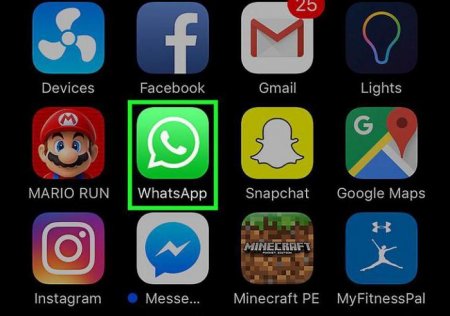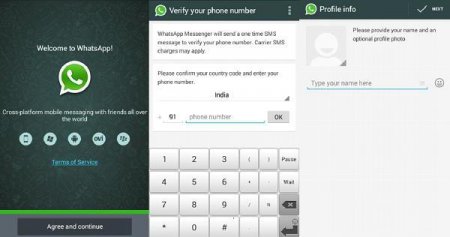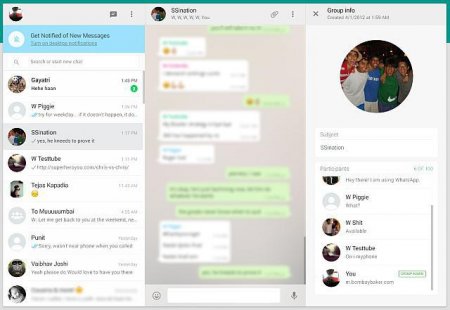Як користуватися WhatsApp: поради, рекомендації, інструкції
Сьогодні ми спробуємо з'ясувати, як користуватися WhatsApp. Цей додаток з кожним днем завойовує все більше і більше сердець сучасних користувачів. І тому важливо розуміти, яким чином можна працювати з відповідною програмою. Насправді це не так важко. І якщо слідувати деяким інструкцій, то використання WhatsApp не завдасть жодного клопоту.
Призначення
Що таке "ВотсАпп"? Для чого придумано це додаток? Дана програма - це месенджер. Вона дозволяє спілкуватися і обмінюватися файлами з іншими користувачами. Нічого важкого або незрозумілого. Утиліта працює як на Android, так і на iOS. Як користуватися WhatsApp? Що вміє робити дана програма? Її використовують для: особисте листування з іншими людьми; обміну даними та документами; конференцій та колективних бесід; для зберігання інформації про співрозмовників в пам'яті мобільних пристроїв. Іншими словами, WhatsApp використовується як звичайний месенджер. З його допомогою ведення діалогів і обмін медіафайлами через мобільні пристрої значно спрощуються. Увага: "ВотсАпп" може працювати на комп'ютерах. Для ПК є спеціальні комп'ютерні складання програми.Мінімальні вимоги
Як користуватися WhatsApp на телефоні? Необхідно впевнитися в тому, що мобільний пристрій відповідає вимогам до системи. З даним моментом проблем майже не буває. Адже головне, щоб смартфон мав: доступ до інтернету; операційну систему, сумісну з програмою ("Віндовс", iOS, "Андроїд"); достатньо вільного місця на телефоні. Цього буде достатньо. Всі сучасні смартфони легко поєднуються з "ВотсАппом". Тому проблем бути не повинно.Завантаження
Як користуватися WhatsApp? Почати варто зі скачування однойменного програми. Завантажити його можна: через AppStore; за допомогою PlayMarket; за допомогою сторонніх сайтів; через офіційну сторінку WhatsApp. В цілому дії будуть наступними: Відкрити "Плей Маркет", "ЭппСтор" або сайт (наприклад, WhatsApp.com). Набрати в пошуковому рядку "ВотсАпп". Актуально тільки для мобільних додатків для завантаження утиліт. Вибрати WhatsApp, клікнувши по рядку з відповідною операційною системою смартфона/комп'ютера. Натиснути на кнопку "Завантажити". У разі завантаження інсталяційного файлу через ПК, доведеться підключити смартфон до комп'ютера, а потім перетягнути його в пам'ять телефону завантажений документ.Установка
Наступний етап - установка. Замислюючись над тим, як користуватися WhatsApp, людина повинна розуміти, що головне тут - це ініціалізація програми. З іншими операціями розібратися легко. Як тільки установочний файл буде на тому чи іншому девайсі, необхідно клікнути по ньому - відбудеться запуск майстра установки. Далі діяти наступним чином: Вибрати нехай установки. Здійснити підтвердження операції. Дочекатися завершення процесу. Зазвичай вся процедура займає близько 5 хвилин. Швидко, просто, зручно.Перший запуск
Як користуватися WhatsApp на Android? Покрокові інструкції, запропоновані вашій увазі, допоможуть роботі з програмою на будь-яких платформах. Щоб почати взаємодію з утилітою, її необхідно виконати. Для цього досить клацнути по іконці WhatsApp. Як тільки програма запуститься, користувачеві потрібно буде: Натиснути на кнопку "Прийняти і продовжити". Клацнути по кнопці "Виберіть країну". Вказати свій регіон проживання. Вибрати код регіону. Вписати свій номер телефону. Двічі натиснути на "Ок". Перейти по посиланню в SMS, яке прийде від "ВотсАппа". Готово! Тепер додаток активовано. Що далі?Основні команди
Можна приступати до основних дій в додатку. WhatsApp пропонує безкоштовну передплату на рік. Потім її потрібно буде оплачувати. Зробити це можна в розділі "Аккаунт" - "Інформація про оплату". Список контактів WhatsApp з'явиться автоматично. Додати нових користувачів месенджер можна за допомогою звичайної телефонної книги на смартфоні. Блокування та розблокування співрозмовників, їх поділ на групи проводиться в меню налаштувань "Контакти". Для спілкування з користувачем необхідно натиснути на кнопку "Чати". Далі - клацнути по елементу створення нового повідомлення (лист з олівцем), а потім вибрати: конкретного користувача - для бесіди тет-а-тет; "нова група" - для створення колективного діалогу. Для відправки листа доведеться натиснути на кнопку з зображенням літачка. Нічого незрозумілого або скрутного в цьому немає. Щоб додати вкладення, доведеться клікнути в чаті по зображенню "+" в лівій частині рядка листа. Далі вибрати: "Камера" - для створення фото і його відправлення через WhatsApp; "Бібліотека фото і відео" - щоб завантажити документи з телефону; "Документ" - для завантаження додаткових файлів; "Місце" - щоб вказати своє місце розташування; "Контакт" - для пересилання даних того чи іншого користувача. Це основні команди "ВотсАппа". Тепер зрозуміло, як ним користуватися. Під час роботи з додатком на пристрої повинен бути включений інтернет. Інакше WhatsApp не включиться.Цікаво по темі
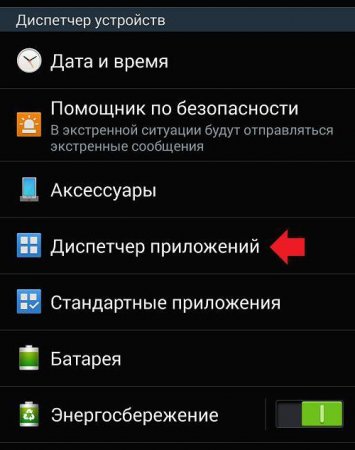
Як вийти з "Ватсапа": поради та інструкції
"Ватсап" - зручний і сучасний месенджер. У даній статті буде розказано про те, як вийти з нього.

Як користуватися Whatsapp: інструкція
Whatsapp - самий популярний месенджер в світі на 2017 рік. Після його релізу з'явилася купа наслідувачів, які намагаються повторити успіх донині, але

Як вступити в групу в Whatsapp і як створити свою групу?
Як вступити в групу в Whatsapp, як знайти групу для вступу. Як створити власну групу і запросити користувачів.
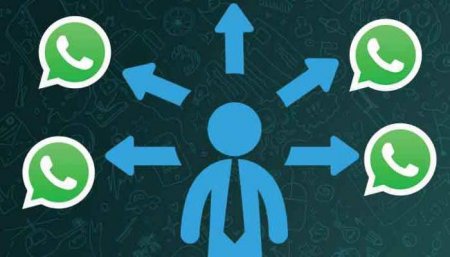
Як WhatsApp видалити контакт: поради та рекомендації
WhatsApp - сучасний месенджер, який завоював серця багатьох абонентів. Він дозволяє за допомогою мобільного ...
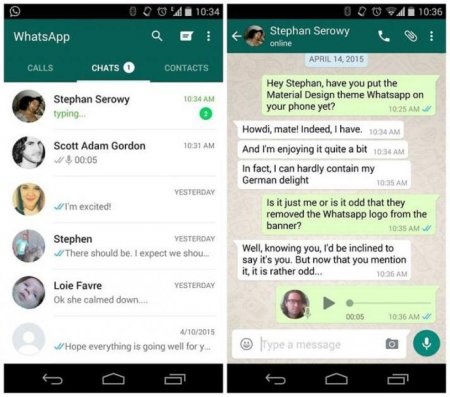
Що означає в WhatsApp одна галочка, а що - дві?
При роботі з популярним месенджером "Вотсап багато користувачів задавалися питанням, що значить в WhatsApp одна галочка і дві галочки. Дана функція
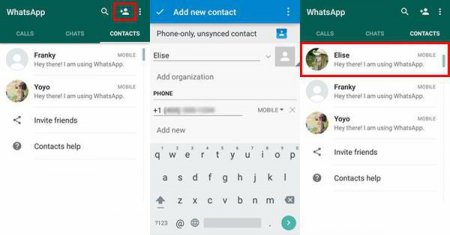
Як додати контакт до WhatsApp: поради та рекомендації
WhatsApp - сучасне і зручне додаток, придумане спеціально для обміну повідомленнями. Воно отримало ...